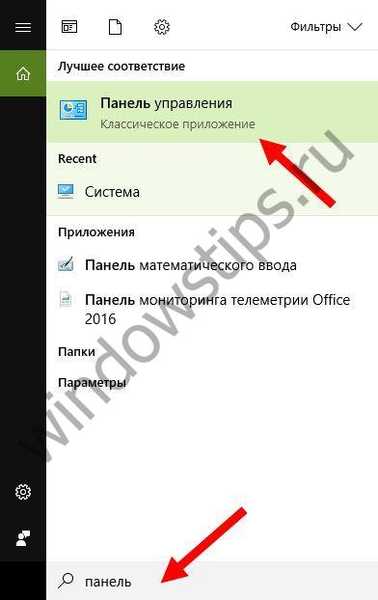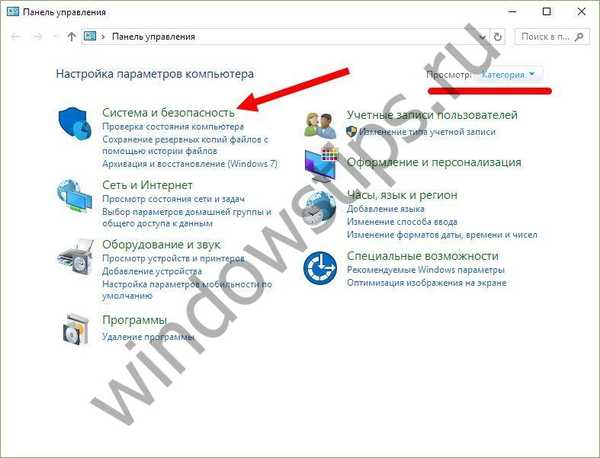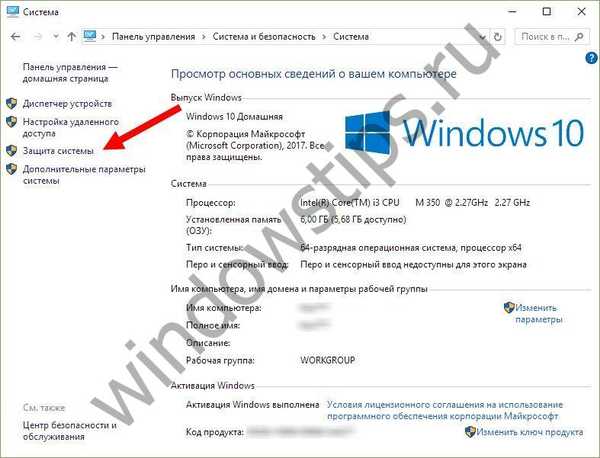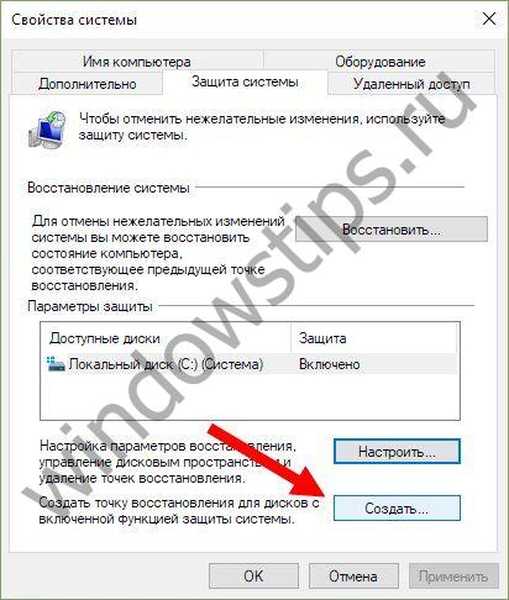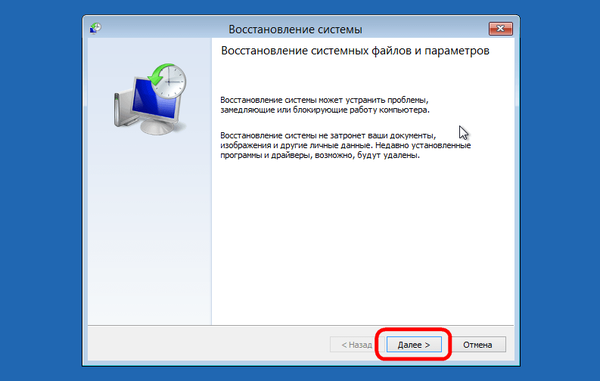Cara memutar kembali sistem, Windows 10 dan bekerja dengan titik pemulihan! Kami akan memberi tahu Anda tentang opsi untuk memutar kembali Windows 10 ke titik pemulihan yang diinginkan!
Memang, bahkan jika ada cadangan sistem yang dibuat pada partisi non-sistem menggunakan perangkat lunak cadangan, itu akan sedikit berguna jika tidak ada boot disk dengan program yang sesuai di tangan. Mengembalikan sistem operasi dengan kembali ke pengaturan awal - dengan menyimpan file pengguna, tetapi dengan hilangnya program yang diinstal dan pengaturan sistem - terlalu radikal langkah yang harus diambil hanya setelah upaya untuk kembali ke titik pemulihan tidak berhasil.
Apa itu titik pemulihan Windows 10?
Titik pemulihan Windows adalah salinan tersimpan pengaturan sistem untuk tanggal atau acara tertentu, yang memungkinkan Anda untuk memutar kembali Windows 10. OS menyimpan pengaturan untuk driver dan file utama. Dan mengembalikannya jika perlu, terlepas dari lokasi dan kondisi baru mereka.
Breakpoint dibuat dalam skenario berikut:
- Permintaan pengguna langsung
- menginstal driver yang tidak ditandatangani secara digital Lab Kualitas Perangkat Keras
- secara otomatis setiap 24 jam
- Pembaruan OS
Cara mengembalikan sistem ke Windows 10
- Pertama-tama, Anda perlu membuka "Control Panel". Ada beberapa cara untuk melakukan ini:
- Dengan menekan kombinasi tombol Windows - Jeda Istirahat

- Setelah membuka item properti, setelah mengklik kanan ikon "Komputer saya"
- Mengetik dalam pencarian permintaan yang sesuai
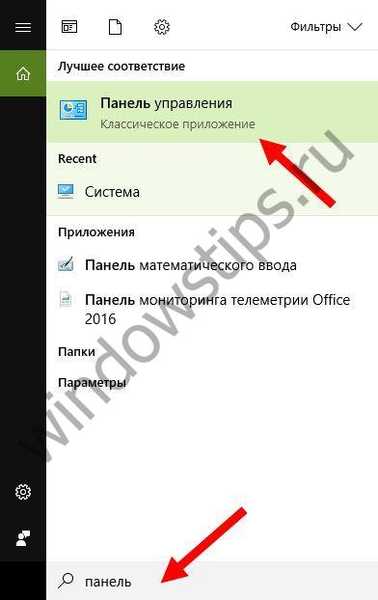
- Memilih baris "Control Panel" dengan mengklik kanan pada tombol "Start"
- Dengan menekan kombinasi tombol Windows - Jeda Istirahat
- Setelah itu, buka tampilan tipe - kategori
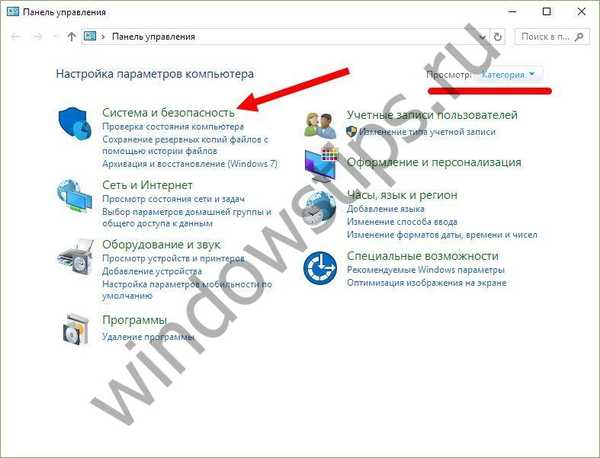
- Klik pada "Sistem dan Keamanan"
- Pilih item "Sistem"

- Di kolom kiri, klik pada baris "System Protection"
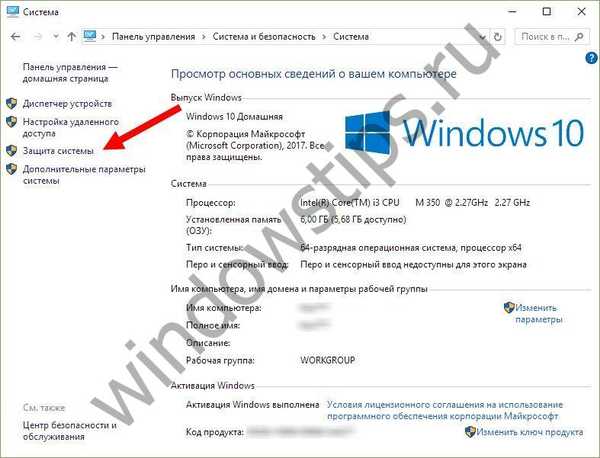
- Pilih drive sistem Anda (dengan ikon Windows) dan klik tombol configure

- Kami memberi tanda centang pada "Aktifkan perlindungan sistem" dan tunjukkan jumlah yang bersedia Anda alokasikan pada hard drive Anda untuk membuat salinan OS (kami sarankan Anda mengalokasikan setidaknya 20 GB jika perangkat keras memungkinkan). Konfirmasikan OK

- Setelah itu, klik tombol "Buat". Parameter akan disimpan dan proses membuat titik kontrol akan dimulai (biasanya tidak lebih dari 5-10 menit).
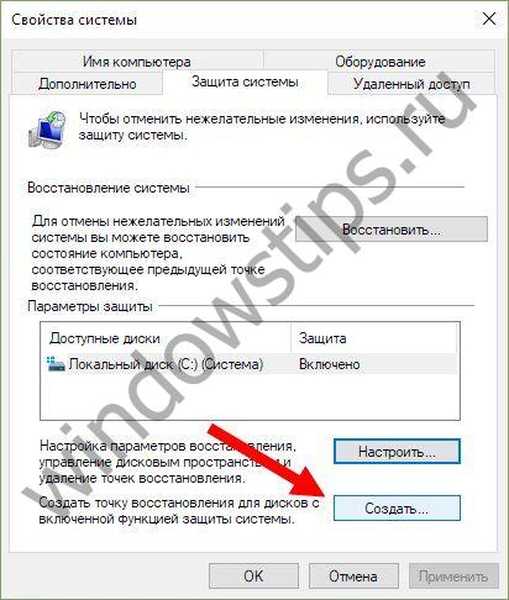
Prosedur Pemulihan Sistem
Jika boot
Memulihkan sistem operasi bersyarat cukup sederhana.
- Ini dapat dilakukan dengan mengklik tombol restore di pengaturan System Protection yang sama (lihat di atas).
- Atau, sambil menahan Shift, tekan tombol reset.

- Di jendela yang muncul, pilih item "Diagnostics"

- Opsi Tingkat Lanjut

- Pemulihan Sistem

- Jendela layanan dimulai, klik "Selanjutnya"
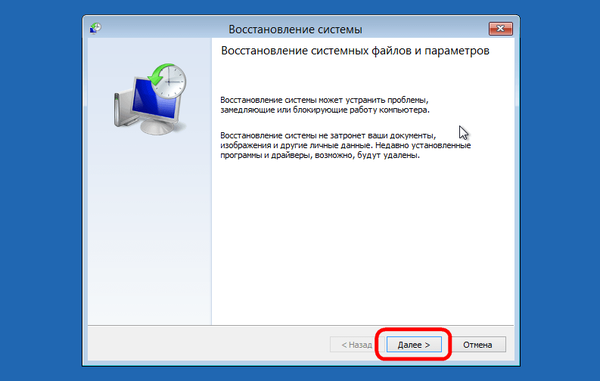
- Centang kotak "Show other points ..." dan pilih yang diinginkan

- Pada tiga jendela berikutnya, klik: selesai, ya, reboot
Ketika sistem tidak bisa boot
Dalam situasi di mana komputer tidak bisa boot sama sekali, Anda dapat mencoba masuk ke lingkungan pemulihan dengan menahan tombol Shift + F8 selama boot OS. Tetapi mencapai tujuan yang diinginkan tidak akan mudah. Sedikit yang berhasil menekan tombol-tombol ini pada waktu yang tepat karena berkurangnya waktu memuat versi terbaru Windows. Segera setelah komputer mulai boot, Anda perlu dengan cepat menekan tombol Shift, dan kemudian dengan panik mengutak-atik tombol F8. Setelah pelatihan, mungkin pekerjaan beberapa akan dihargai.
Jauh lebih mudah untuk memasuki lingkungan ini baik melalui disk instalasi, atau menggunakan disk yang dibuat khusus..
Di bawah ini kami akan mempertimbangkan kedua opsi ini dan mengembalikan "puluhan" ke titik pemulihan.
Menggunakan disk instalasi Windows 10
Tidak masalah pemasangan DVD-ROM (atau USB flash drive) apa pun - dengan edisi Windows 10 yang sama yang diinstal pada komputer, atau dengan yang lain, dalam salah satu kasus ini, masalah mengakses lingkungan pemulihan telah diselesaikan. Selain itu, untuk keperluan ini, Anda dapat menggunakan disk instalasi Windows 8.1 atau bahkan edisi uji Pratinjau Insider, yang tersedia secara gratis di situs web Microsoft.

Masukkan DVD-ROM instalasi dengan Windows 8.1 atau Windows 10 ke dalam drive komputer, atau colokkan USB flash drive yang dapat di-boot jika distribusinya sesuai. Di BIOS, atur boot dari media yang sesuai. Klik "Next" di jendela pertama penginstal sistem.
Pilih "Pemulihan Sistem" di bagian bawah jendela..
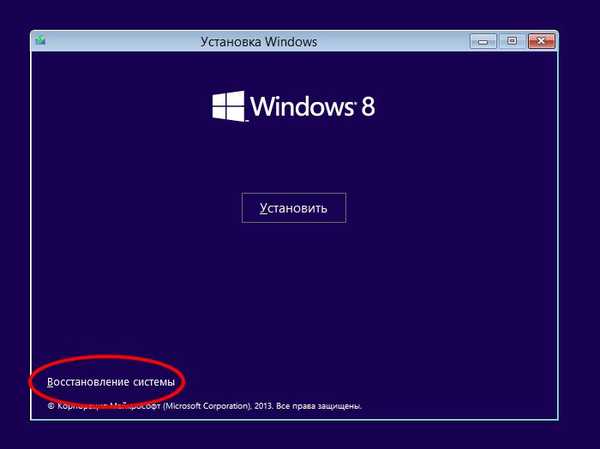
Kami akan melihat lingkungan pemulihan yang sangat, di menu di mana Anda perlu memilih satu atau tindakan lain. Kami membutuhkan bagian diagnostik.
Buat disk pemulihan Windows 10
Jika Anda tidak memiliki disk instalasi dengan versi sistem 8.1 atau 10, Anda tidak dapat melakukannya tanpa melibatkan perangkat komputer kedua dalam menyelesaikan masalah. Dan alih-alih menunggu gambar dengan distribusi untuk diunduh dari Internet, lebih mudah untuk membuat disk pemulihan Windows 10 dengan alat biasa. Secara alami, ini mensyaratkan bahwa Windows 10 yang sama harus diinstal pada perangkat komputer kedua. Secara umum, keberadaan disk tersebut harus diurus terlebih dahulu. Jadi disk resusitasi yang direkam pada USB flash drive akan selalu ada di kaki Anda jika ada masalah dengan memuat komputer.
Untuk membuat disk, buka panel kontrol. Cara terpendek adalah dengan memanggil menu konteks pada tombol "Start".

Di bagian atas jendela panel kontrol (di sebelah kanan) ada kolom pencarian. Tulis di dalamnya permintaan kunci untuk mencari bagian I yang diinginkan dan pilih bagian ini.

Kami membutuhkan fungsi pertama - "Buat Disk".
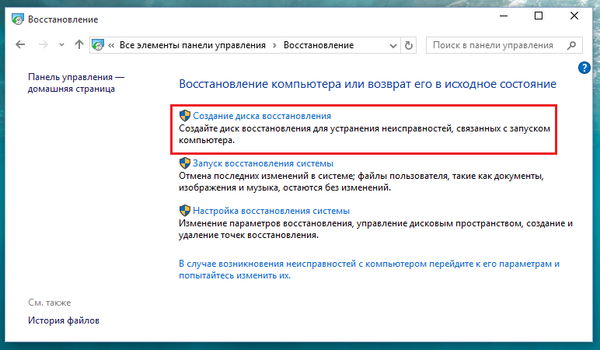
Klik "Next", setelah memilih flash drive yang diinginkan sebagai alat perekam.

Program akan memperingatkan bahwa semua data yang tersedia pada USB flash drive akan dimusnahkan. Klik "Buat".

Selesai.

Sekarang aktifkan boot BIOS dari media yang diinginkan - dari flash drive. Setelah memuat, Anda akan melihat lingkungan pemulihan yang sangat ditujukan untuk resusitasi OS. Langkah selanjutnya akan persis sama seperti pada kasus sebelumnya..
Kapan Tidak Dapat Memundurkan Windows 10 ke Titik Pemulihan??
Seperti yang telah disebutkan, proses rollback Windows tidak selalu dapat diselesaikan dengan sukses, dan ini berlaku tidak hanya untuk situasi yang melibatkan lingkungan pemulihan, tetapi juga ketika datang ke awal biasa proses ini di jendela properti sistem. Jika virus merusak file-file penting dari rollback point yang Anda buat, kemungkinan satu-satunya jalan keluar dari situasi ini adalah jika Anda tidak menginstal ulang OS, maka setidaknya kembalikan dengan kehilangan semua pengaturan dan program..
Terkadang tidak mungkin untuk berhasil memutar kembali sistem operasi menggunakan lingkungan pemulihan karena fungsi terpotong. Dan ini, omong-omong, adalah salah satu alasan mengapa Anda tidak harus menggunakan rakitan artisanal Windows. Seringkali, yang terakhir dirancang hanya untuk menginstal Windows dari awal, tanpa kemungkinan kembali ke keadaan OS sebelumnya. Fungsionalitas sistem bzhkap oleh assembler dipotong seharusnya untuk tujuan optimasi. Dalam hal ini, tidak selalu memungkinkan untuk menghidupkan kembali ruang operasi bahkan dengan bantuan Live-disk pihak ketiga. Tetapi bahkan dalam kasus perakitan Windows bajakan dengan fungsionalitas terpotong, semua jenis masalah dapat diramalkan dengan menyimpan terlebih dahulu cadangan sistem dan media yang dapat di-boot menggunakan program cadangan pihak ketiga.
Semoga harimu menyenangkan!